手把手教你配置Java JDK环境
手把手教你配置Java JDK环境
- 前言
- 下载
- 重点:环境配置
- 马上结束了。
前言
欢迎大家来到从入门到秃头第一篇,配置环境,今天给大家带来的是Java中JDK环境的配置。环境:Windows10;工具:所需版本jdk。
下载
首先我们都知道下载需要去官网oracle官网,这里人性化提供另一下载网站华为云镜像网址。
由于部分原因,这里采用镜像网址下载。
- 图一
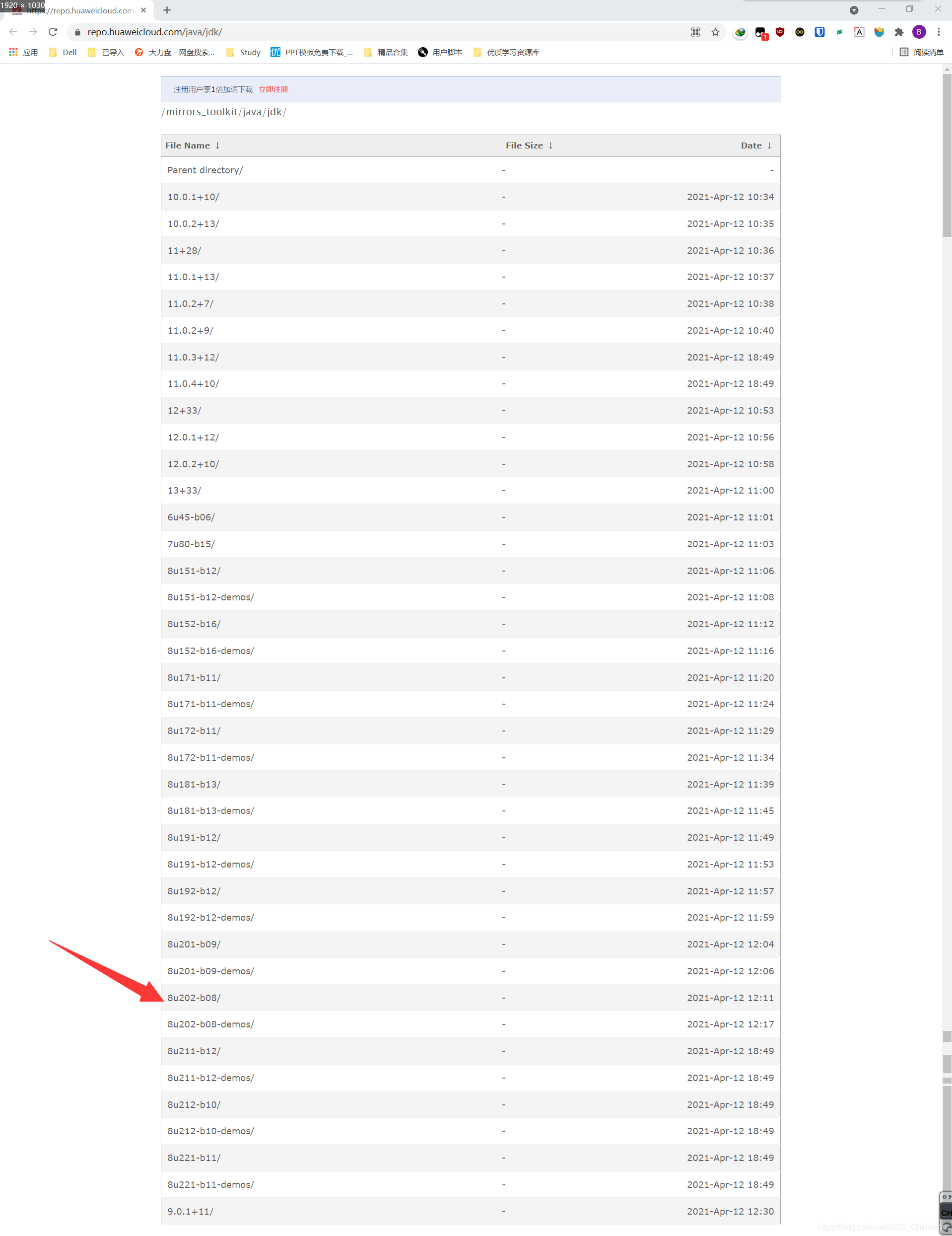
- 图二

- 无脑下一步

- 这里建议直接装到C盘,直接点击下一步

- 点击关闭,接下来开始重要步骤

重点:环境配置
- 打开此电脑,属性

- 往下划找到高级系统设置

- 点击环境变量

- 点击新建

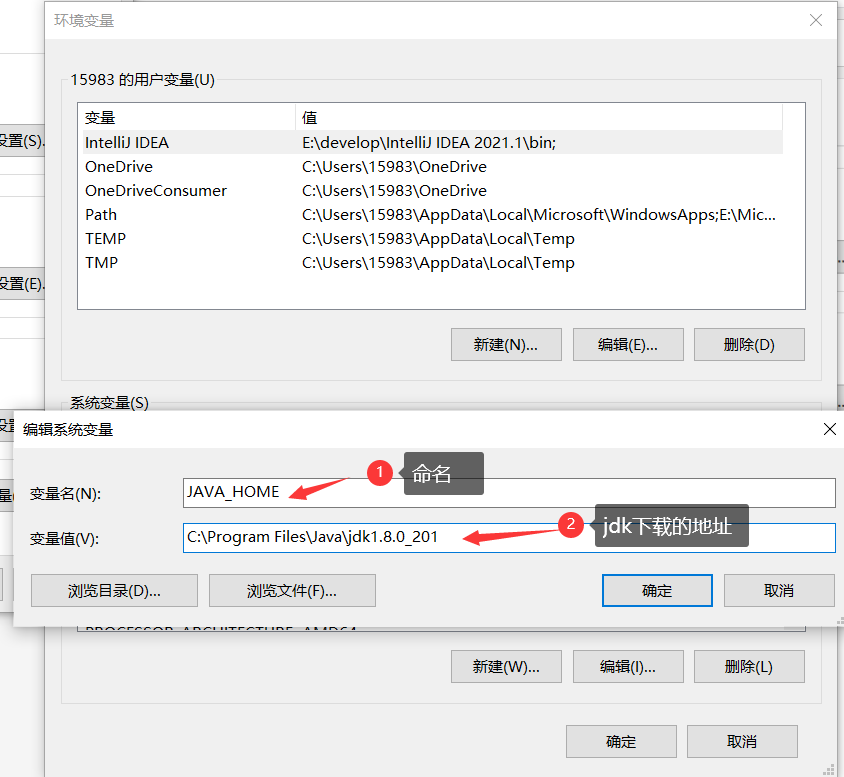
做好到这一步后双击系统变量的path
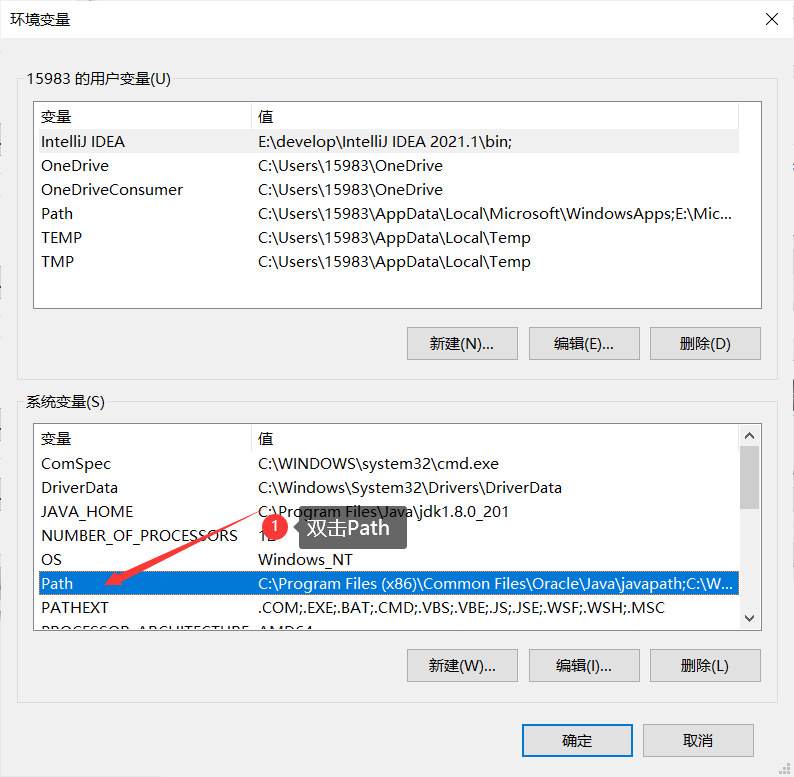
进去后点击新建,创建一个%Java_Home%\bin和%Java_Home%\jre\bin
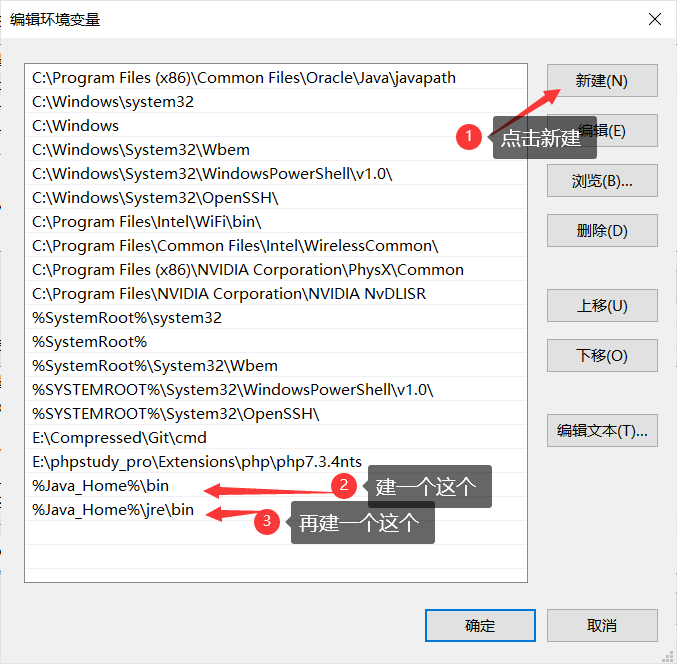
依次点击三个确定。
马上结束了。
- 测试是否安装成功:同时按下win+R 键,输入cmd:

- 依次输入命令:Java,javac,Java -version,Javac -version。

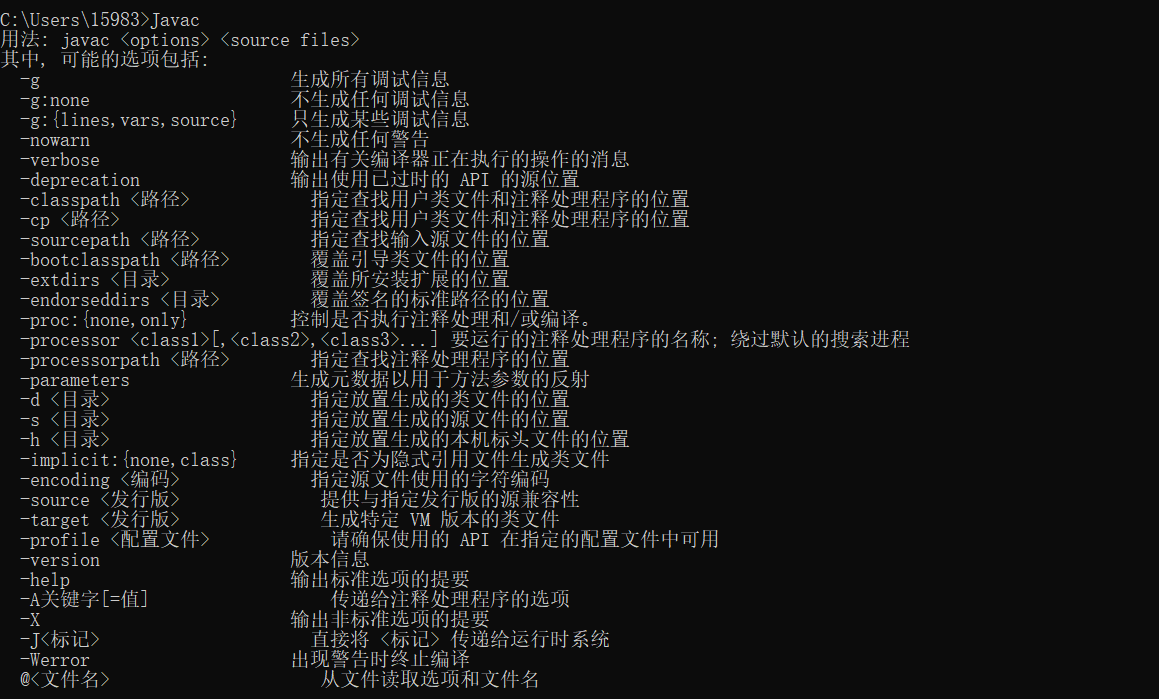


如出现以上页面则安装成功
友情提示
如果出现Java和Javac版本不一致的情况可以重新去配置环境变量,找到path系统变量,然后移动“%Java_Home%\bin”至最前方即可。
以上就是全部内容,欢迎大家提出问题,共同进步,最后感谢您的观看,喜欢的话就一键三连支持一下吧!



































还没有评论,来说两句吧...